Wischen Sie Mods sicher: Bewahren Sie Ihren Fortschritt auf
Mods können Ihr Gameplay -Erlebnis in *Ready oder nicht *erheblich verbessern und neue Inhalte und Funktionen bieten. Sie können jedoch auch Instabilität einführen und Fehler, Fehler und Störungen verursachen. Darüber hinaus können Mods Sie daran hindern, mit Freunden zu spielen, die nicht die gleichen Mods installiert haben. Wenn Sie mit diesen Problemen konfrontiert sind oder nur einen sauberen Schiefer wünschen, können Sie alle Mods von *Ready oder nicht *löschen.
So entfernen Sie Mods in bereit oder nicht
Unabhängig davon, ob Sie Mods manuell über den Nexus Mod Manager oder über Mod.io installiert haben, ist das Entfernen unkompliziert. Befolgen Sie diese Schritte, um sicherzustellen, dass Sie alle Mods Ihres Spiels vollständig beseitigen:
- Starten *bereit oder nicht *.
- Abbestellen von allen Mods im Menü "In-Game" -Mod, um zu verhindern, dass sie wieder geladen werden.
- Schließen *bereit oder nicht *.
- Öffnen Sie Dampf, klicken Sie mit der rechten Maustaste auf * Ready oder nicht * in Ihrer Bibliothek und wählen Sie "Eigenschaften".
- Navigieren Sie zu "installierten Dateien" und klicken Sie auf "Durchsuchen", um auf den Ordner des Spiels zuzugreifen.
- Gehen Sie zu * Ready oder nicht *> Inhalt> Paks. Löschen Sie alle Inhalte im PAKS -Ordner und löschen Sie den Ordner selbst.
- Drücken Sie Windows+R, geben Sie "%localAppdata%" ein und drücken Sie die Eingabetaste. Suchen Sie den Ordner * Ready oder nicht *, navigieren Sie zu * Ready oder nicht *> gespeichert> Paks und löschen Sie auch diesen PAKS -Ordner.
- Sie haben jetzt erfolgreich alle Mods von *Ready oder nicht *entfernt.
- Um sicherzustellen, dass keine Restdateien Probleme verursachen, klicken Sie mit der rechten Maustaste auf * bereit oder nicht * in Steam, gehen Sie zu "Eigenschaften"> "Installierte Dateien" und wählen Sie "Integrität der Spieldateien überprüfen".
Wenn Sie nicht vorhaben, Mods erneut zu verwenden, sollten Sie das Spiel für einen Neuanfang neu installieren. Obwohl es nicht ausschließlich erforderlich ist, kann eine saubere Installation von Vorteil sein.
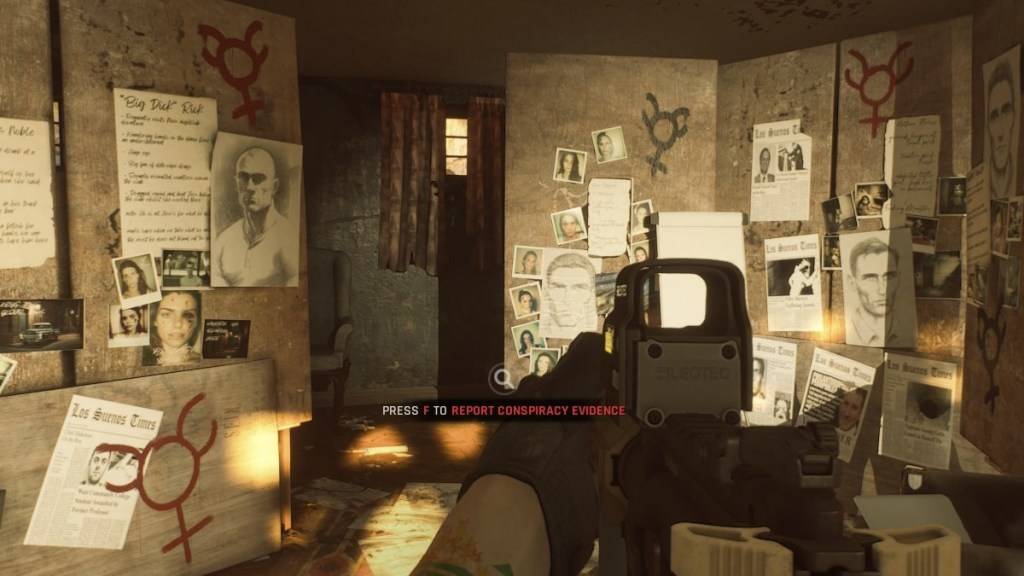 Screenshot über den Eskapisten
Screenshot über den Eskapisten
Warum sollten Sie Mods in Ready löschen oder nicht?
Mods fügen aufregende neue Elemente zu *Ready oder nicht *hinzu, und der robuste Mod -Support des Spiels erleichtert den Spielern die Anpassung ihrer Erfahrung. Eine große Anzahl von Mods kann jedoch zu Leistungsproblemen und Kompatibilitätsproblemen führen, da sie in der Gemeinde geschaffen wurden.
Oft können diese Probleme gelöst werden, indem alle Mods entfernt und neu installiert werden. Wenn Sie mit Freunden spielen möchten, die keine Mods verwenden, müssen Sie sie entfernen, um die Kompatibilität zu gewährleisten. Auf diese Weise können Sie das Spiel mit Ihren Freunden ohne modbezogene Barrieren genießen.
*Bereit oder nicht ist ab sofort für PC verfügbar.*
Verwandte: So beheben Sie "Serialisierungsfehler Aktion benötigt" in ready oder nicht




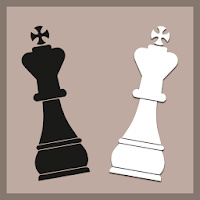






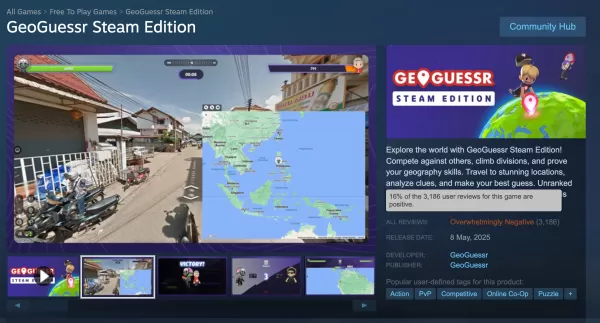












![Salvation in Nightmare [v0.4.4]](https://imgs.21qcq.com/uploads/36/1719555347667e551321c26.jpg)




